VirtualBox 主机与虚拟机互相访问且均上外网
VirtualBox中有4中网络连接方式:
NAT
Bridged Adapter
Internal
Host-only Adapter
VMWare中有三种,其实他跟VMWare 的网络连接方式都是一样概念,只是比VMWare多了Internal方式。
要让自己(或别人)理解深刻,方法就是做比较和打比方,比较之间的不同和相同,拿熟知的事物打比方。先来一张图,通过这张图就很容易看出这4种方式的区别:
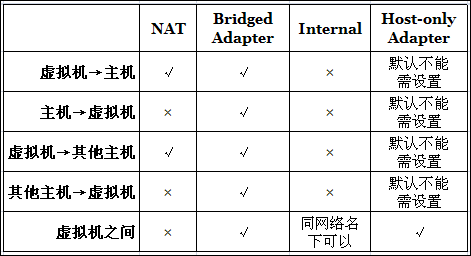
再来用文字做详细的解释(其实归结起来就是上面的那张图):
1、NAT
NAT:Network Address Translation,网络地址转换
NAT模式是最简单的实现虚拟机上网的方式,你可以这样理解:
Guest访问网络的所有数据都是由主机提供的,Guest并不真实存在于网络中,主机与网络中的任何机器都不能查看和访问到Guest的存在。
Guest可以访问主机能访问到的所有网络,但是对于主机以及主机网络上的其他机器,Guest又是不可见的,甚至主机也访问不到Guest。
虚拟机与主机的关系:只能单向访问,虚拟机可以通过网络访问到主机,主机无法通过网络访问到虚拟机。
虚拟机与网络中其他主机的关系:只能单向访问,虚拟机可以访问到网络中其他主机,其他主机不能通过网络访问到虚拟机。
虚拟机与虚拟机的关系:相互不能访问,虚拟机与虚拟机各自完全独立,相互间无法通过网络访问彼此。
2、Bridged Adapter(网桥模式)
网桥模式,你可以这样理解:
它是通过主机网卡,架设了一条桥,直接连入到网络中了。因此,它使得虚拟机能被分配到一个网络中独立的IP,所有网络功能完全和在网络中的真实机器一样。
网桥模式下的虚拟机,你把它认为是真实计算机就行了。
虚拟机与主机的关系:可以相互访问,因为虚拟机在真实网络段中有独立IP,主机与虚拟机处于同一网络段中,彼此可以通过各自IP相互访问。
虚拟机于网络中其他主机的关系:可以相互访问,同样因为虚拟机在真实网络段中有独立IP,虚拟机与所有网络其他主机处于同一网络段中,彼此可以通过各自IP相互访问。
虚拟机与虚拟机的关系:可以相互访问,原因同上。
3、Internal(内网模式)
内网模式,顾名思义就是内部网络模式:
虚拟机与外网完全断开,只实现虚拟机于虚拟机之间的内部网络模式。
虚拟机与主机的关系:不能相互访问,彼此不属于同一个网络,无法相互访问。
虚拟机与网络中其他主机的关系:不能相互访问,理由同上。
虚拟机与虚拟机的关系:可以相互访问,前提是在设置网络时,两台虚拟机设置同一网络名称。如上配置图中,名称为intnet。
4、Host-only Adapter(主机模式)
主机模式,这是一种比较复杂的模式,需要有比较扎实的网络基础知识才能玩转。可以说前面几种模式所实现的功能,在这种模式下,通过虚拟机及网卡的设置都可以被实现。
我们可以理解为Guest在主机中模拟出一张专供虚拟机使用的网卡,所有虚拟机都是连接到该网卡上的,我们可以通过设置这张网卡来实现上网及其他很多功能,比如(网卡共享、网卡桥接等)。
NAT
Bridged Adapter
Internal
Host-only Adapter
VMWare中有三种,其实他跟VMWare 的网络连接方式都是一样概念,只是比VMWare多了Internal方式。
要让自己(或别人)理解深刻,方法就是做比较和打比方,比较之间的不同和相同,拿熟知的事物打比方。先来一张图,通过这张图就很容易看出这4种方式的区别:
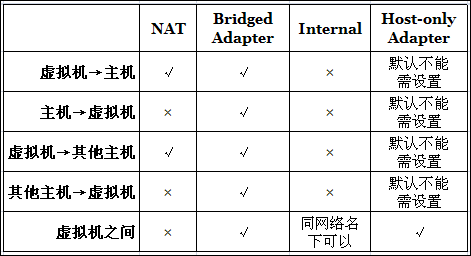
再来用文字做详细的解释(其实归结起来就是上面的那张图):
1、NAT
NAT:Network Address Translation,网络地址转换
NAT模式是最简单的实现虚拟机上网的方式,你可以这样理解:
Guest访问网络的所有数据都是由主机提供的,Guest并不真实存在于网络中,主机与网络中的任何机器都不能查看和访问到Guest的存在。
Guest可以访问主机能访问到的所有网络,但是对于主机以及主机网络上的其他机器,Guest又是不可见的,甚至主机也访问不到Guest。
虚拟机与主机的关系:只能单向访问,虚拟机可以通过网络访问到主机,主机无法通过网络访问到虚拟机。
虚拟机与网络中其他主机的关系:只能单向访问,虚拟机可以访问到网络中其他主机,其他主机不能通过网络访问到虚拟机。
虚拟机与虚拟机的关系:相互不能访问,虚拟机与虚拟机各自完全独立,相互间无法通过网络访问彼此。
2、Bridged Adapter(网桥模式)
网桥模式,你可以这样理解:
它是通过主机网卡,架设了一条桥,直接连入到网络中了。因此,它使得虚拟机能被分配到一个网络中独立的IP,所有网络功能完全和在网络中的真实机器一样。
网桥模式下的虚拟机,你把它认为是真实计算机就行了。
虚拟机与主机的关系:可以相互访问,因为虚拟机在真实网络段中有独立IP,主机与虚拟机处于同一网络段中,彼此可以通过各自IP相互访问。
虚拟机于网络中其他主机的关系:可以相互访问,同样因为虚拟机在真实网络段中有独立IP,虚拟机与所有网络其他主机处于同一网络段中,彼此可以通过各自IP相互访问。
虚拟机与虚拟机的关系:可以相互访问,原因同上。
3、Internal(内网模式)
内网模式,顾名思义就是内部网络模式:
虚拟机与外网完全断开,只实现虚拟机于虚拟机之间的内部网络模式。
虚拟机与主机的关系:不能相互访问,彼此不属于同一个网络,无法相互访问。
虚拟机与网络中其他主机的关系:不能相互访问,理由同上。
虚拟机与虚拟机的关系:可以相互访问,前提是在设置网络时,两台虚拟机设置同一网络名称。如上配置图中,名称为intnet。
4、Host-only Adapter(主机模式)
主机模式,这是一种比较复杂的模式,需要有比较扎实的网络基础知识才能玩转。可以说前面几种模式所实现的功能,在这种模式下,通过虚拟机及网卡的设置都可以被实现。
我们可以理解为Guest在主机中模拟出一张专供虚拟机使用的网卡,所有虚拟机都是连接到该网卡上的,我们可以通过设置这张网卡来实现上网及其他很多功能,比如(网卡共享、网卡桥接等)。
虚拟机与主机的关系:默认不能相互访问,双方不属于同一IP段,host-only网卡默认IP段为192.168.56.X 子网掩码为255.255.255.0,后面的虚拟机被分配到的也都是这个网段。通过网卡共享、网卡桥接等,可以实现虚拟机于主机相互访问。
虚拟机与虚拟机的关系:默认可以相互访问,都是同处于一个网段.
附上VirtualBox Host-Only 上网设置
1.将连接到
Internet的网卡(
本地连接)启用Internet连接共享,将“家庭网络连接”选为虚拟机的Host-Only网卡(如果为win7则不需要选择),这时
Host-Only网卡的IP地址会被自动设置为192.168.56.1
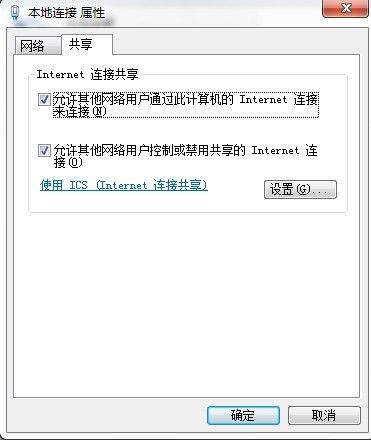
2.打开VirtualBox,选择管理 ——全局设定——网络,点右边的螺丝刀按钮,在弹出的窗口中选择DHCP Server选项卡,将Enable Server选项取消,保存退出。
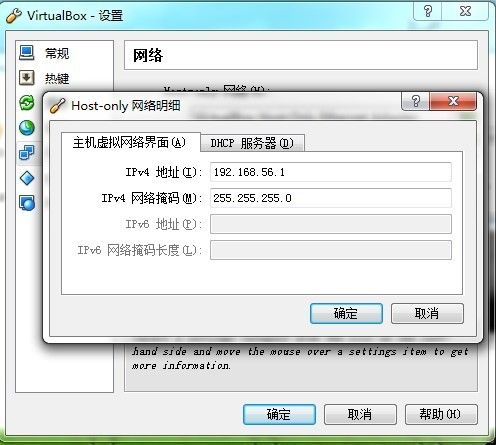
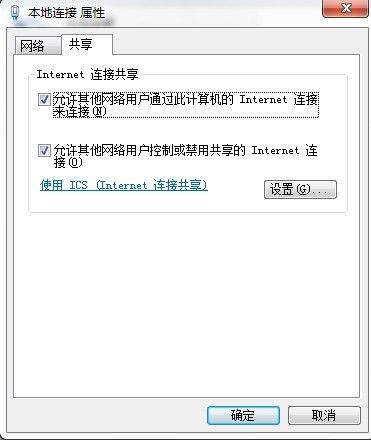
2.打开VirtualBox,选择管理 ——全局设定——网络,点右边的螺丝刀按钮,在弹出的窗口中选择DHCP Server选项卡,将Enable Server选项取消,保存退出。
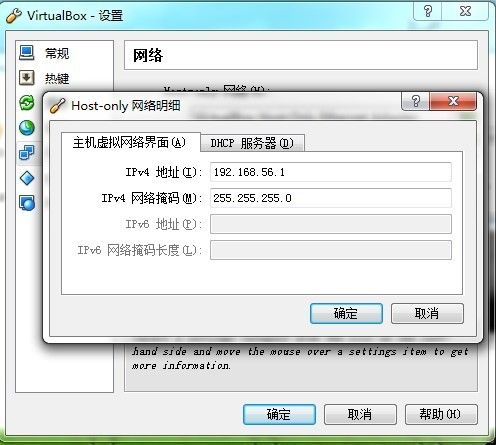

3.配置需要上网的虚拟机的网络选项,选择连接方式为“Host-Only Adapter”,名称一般只有一个“VirtualBox Host-Only Ethernet Adapter”,选择便是。
4.启动虚拟机,在虚拟机的网络连接中配置虚拟机的网卡,右击选择属性,在弹出的窗口中双击“Internet协议(TCP/IP)”,修改选项为“自动获得IP地址”和“自动获得DNS地址”,确定退出。成功后虚拟机的网络连接中会出现一个网关,这时就可以上网了。
5.如果有第二台虚拟机需要上网,重复“配置需要上网的…”之后即可。一般地,虚拟机操作系统会自动配置IP,不用手动修改,用Linux系统也是。这样,各个虚拟机之间可以互相通信,也都可以和主机通信,也都可以连接到互联网。主机的IP就是连接到互联网上的网卡的IP,各个虚拟机的IP就是自动分配的IP。
VirtualBox中HOST-ONLY模式下共享上网
在HOST-ONLY网络模式下,虚拟系统的网卡连接到宿主计算机的VirtualBox Host-Only Network网卡上。
如果要让VirtualBox的虚拟机可以访问外网,则主系统必须共享网络连接。
具体操作步骤如下:
1. 通过网络连接,打开“本地连接”的属性,在“共享”选项卡下设置“Inertnet连接共享”,选中 VirtualBox Host-Only Network,单击“确定”。此时,VirtualBox Host-Only Network的IP地址被自动设置,例如为192.168.0.1,子网掩码为255.255.255.0。
1. 通过网络连接,打开“本地连接”的属性,在“共享”选项卡下设置“Inertnet连接共享”,选中 VirtualBox Host-Only Network,单击“确定”。此时,VirtualBox Host-Only Network的IP地址被自动设置,例如为192.168.0.1,子网掩码为255.255.255.0。
2. 在客户机中设置其网络IP地址为192.168.0.xx,子网掩码为255.255.255.255.0。
3. 为客户机设置DNS地址,该地址为宿主机上网所使用的真实DNS服务器地址。
这个比较重要哦,如果不设置,很可能无法访问外网!!!
4.在网络配置中保存并重新激活网卡后即可,或者重启一下客户机即可。